Questo articolo è stato scritto in collaborazione con il nostro team di editor e ricercatori esperti che ne hanno approvato accuratezza ed esaustività.
Il Content Management Team di wikiHow controlla con cura il lavoro dello staff di redattori per assicurarsi che ogni articolo incontri i nostri standard di qualità.
Questo articolo è stato visualizzato 2 298 volte
Questo articolo mostra come cancellare l'applicazione di Facebook da un iPhone o un iPad. Se pensi di installarla nuovamente in un secondo momento, puoi invece disattivarla: questa operazione permette di disinstallare l'applicazione, salvando però le impostazioni.
Passaggi
Rimuovere Facebook
-
1Tocca e tieni premuta l'icona di Facebook sulla schermata principale. L'icona raffigura una "F" bianca su sfondo blu. A questo punto inizierà a ondeggiare.
-
2Solleva il dito dallo schermo. Apparirà in questo modo una "x" sull'icona di tutte le applicazioni che possono essere eliminata.
-
3Tocca la x su Facebook. Apparirà un messaggio di conferma.
-
4Tocca Cancella per elimina l'applicazione.
-
5Tocca il pulsante "Home". Le icone smetteranno in questo modo di ondeggiare.Pubblicità
Disinstallare Facebook
-
1
-
2Scorri verso il basso e tocca Generali.
-
3Tocca Spazio. Si trova verso la parte centrale del menu.
-
4Scorri verso il basso e tocca Facebook.
-
5Tocca Disinstalla app. È un link blu che si trova al centro dello schermo. Apparirà un messaggio di conferma.
-
6Tocca Disinstalla app. L'applicazione verrà cancellata dal dispositivo, ma le impostazioni associate verranno salvate.Pubblicità
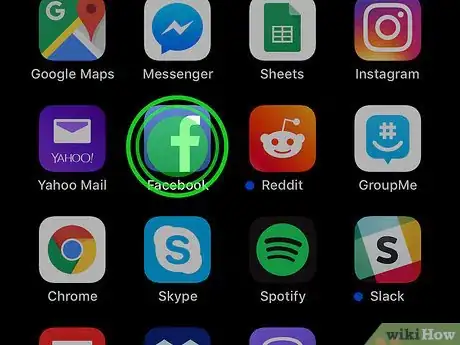
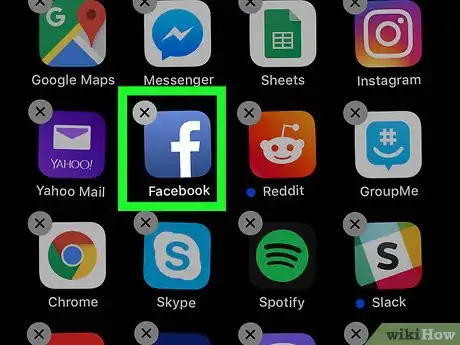

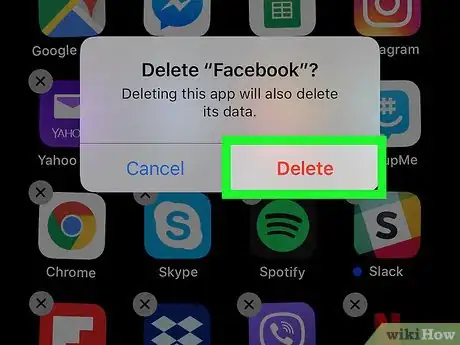

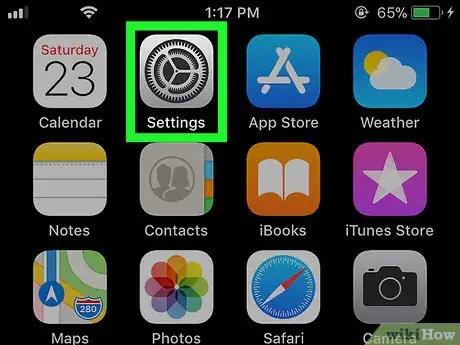
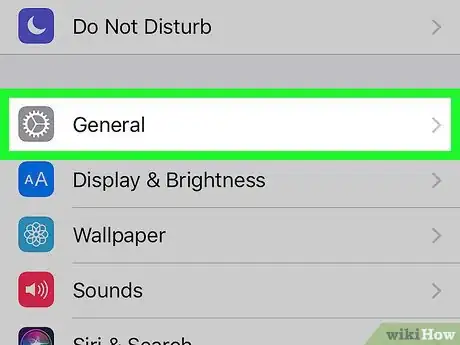
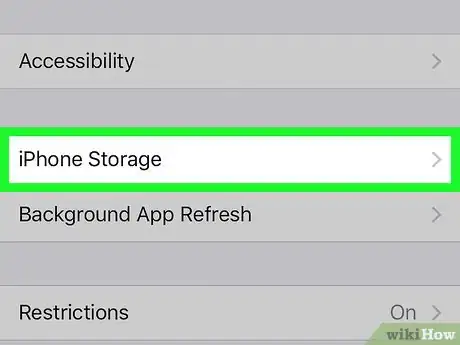
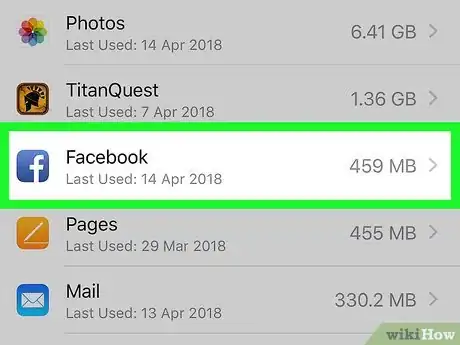
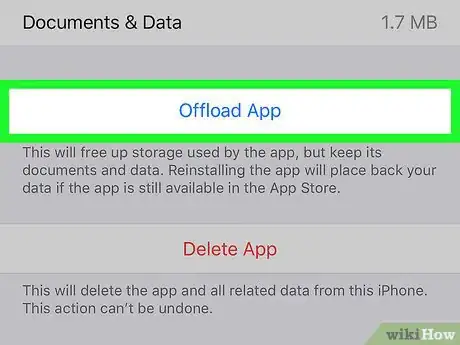
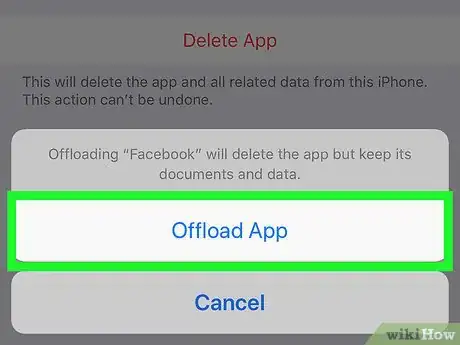

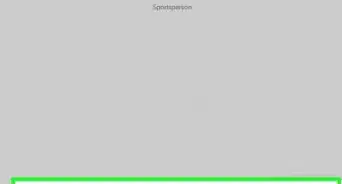


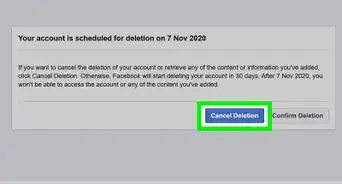




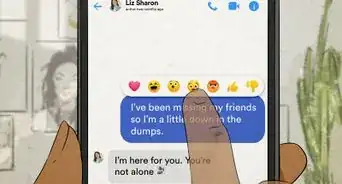

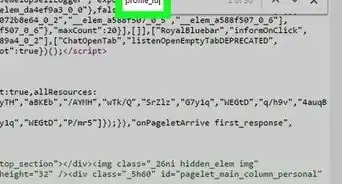




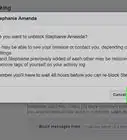
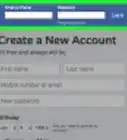

Il Content Management Team di wikiHow controlla con cura il lavoro dello staff di redattori per assicurarsi che ogni articolo incontri i nostri standard di qualità. Questo articolo è stato visualizzato 2 298 volte